Einen App Configuration-Speicher in eine andere Region verschieben
App Configuration-Speicher sind regionsspezifisch und können nicht automatisch in andere Regionen verschoben werden. Sie müssen einen neuen App Configuration-Speicher in der Zielregion erstellen und dann Ihren Inhalt aus dem Quellspeicher in den neuen Zielspeicher verschieben. Sie können Ihre Ressourcen aus verschiedenen Gründen in eine andere Region verschieben. Beispielsweise, um die Vorteile einer neuen Azure-Region mit Unterstützung der Verfügbarkeitszone zu nutzen, um Funktionen oder Dienste bereitzustellen, die nur in bestimmten Regionen verfügbar sind, oder um interne Richtlinien und Governance-Anforderungen zu erfüllen.
Die folgenden Schritte führen Sie durch den Prozess der Erstellung eines neuen Zielspeichers und des Exports Ihres aktuellen Speichers in die neue Region.
Überlegungen zum Entwurf
Bevor Sie beginnen, bedenken Sie folgende Konzepte:
- Namen von Konfigurationsspeichern sind global eindeutig.
- Sie müssen Ihre Zugriffsrichtlinien und Netzwerkkonfigurationseinstellungen in dem neuen Konfigurationsspeicher erneut konfigurieren.
Erstellen eines Zielkonfigurationsspeichers
- Erstellen Sie einen neuen App Configuration-Speicher, indem Sie den Schnellstart zu App Configuration befolgen. Wählen Sie unter Standort die Zielregion aus, in die Sie Ihren Konfigurationsspeicher verschieben möchten, und wählen Sie Standard als Tarif aus.
- Nachdem die Ressource bereitgestellt wurde, erstellen Sie die Zugriffsrichtlinien und Netzwerkkonfigurationseinstellungen des Quellspeichers neu. Diese werden nicht mit der Konfiguration übertragen. Dies kann die Verwendung verwalteter Identitäten, virtueller Netzwerke und den Zugriff auf öffentliche Netzwerke umfassen.
Übertragen Sie die Schlüsselwerte der Konfiguration
Führen Sie die folgenden Schritte aus, um Ihre Konfiguration über das Azure-Portal in den Zielspeicher zu exportieren:
- Navigieren Sie im Azure-Portal zu Ihrem Quellkonfigurationsspeicher, und wählen Sie Import/Export unter Vorgänge aus.
- Wählen Sie Exportieren und dann App Configuration in der Dropdownliste Zieldienst aus.
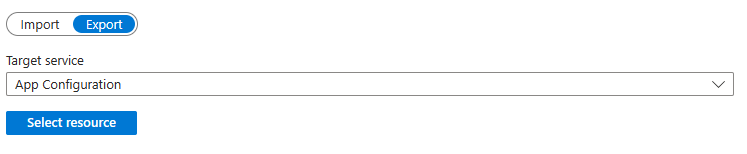
- Klicken Sie auf Ressource auswählen und geben Sie Ihr Abonnement und Ihre Ressourcengruppe ein. Die Ressource ist der Name des zuvor erstellten Zielkonfigurationsspeichers.
- Wählen Sie Übernehmen aus, um Ihren Zielkonfigurationsspeicher zu überprüfen.
- Belassen Sie die Felder From label, Time und Label als Standardwerte, und wählen Sie Übernehmen aus. Weitere Informationen zu Bezeichnungen finden Sie unter Schlüssel und Werte.
- Navigieren Sie im Portal zu Ihrem Zielkonfigurationsspeicher, um zu überprüfen, ob Ihre Konfigurationen erfolgreich von Ihrer Quelle in Ihren Zielspeicher übertragen wurden. Wählen Sie unter Vorgänge die Option Konfigurations-Explorer aus, und vergewissern Sie sich, dass diese die gleichen Schlüsselwerte wie in Ihrem ursprünglichen Speicher enthält.
Löschen des Quellkonfigurationsspeichers
Wenn die Konfiguration in den Zielspeicher übertragen wurde, können Sie ihren Quellkonfigurationsspeicher löschen.
Führen Sie die folgenden Schritte aus, um Ihren Quellkonfigurationsspeicher im Portal zu löschen:
- Melden Sie sich beim Azure-Portal an, und klicken Sie auf Ressourcengruppen.
- Geben Sie im Feld Nach Name filtern den Namen Ihrer Ressourcengruppe ein.
- Wählen Sie in der Ergebnisliste den Ressourcengruppennamen aus, um eine Übersicht anzuzeigen.
- Wählen Sie Ihren Quellkonfigurationsspeicher aus, und wählen Sie auf dem Blatt Übersicht die Option Löschen aus.
- Sie werden aufgefordert, das Löschen des Konfigurationsspeichers zu bestätigen, und wählen Sie Ja aus.
Nach wenigen Augenblicken ist der Quellkonfigurationsspeicher gelöscht.